Bạn đang xem bài viết Làm thế nào để xóa lịch sử tìm kiếm trên Google Maps? tại Pgdphurieng.edu.vn bạn có thể truy cập nhanh thông tin cần thiết tại phần mục lục bài viết phía dưới.
Trong thời đại công nghệ hiện đại, Google Maps đã trở thành công cụ quan trọng không thể thiếu để tìm kiếm và điều hướng đến các địa điểm trên toàn thế giới. Tuy nhiên, việc lịch sử tìm kiếm trên Google Maps được lưu trữ dễ dẫn đến việc riêng tư của chúng ta bị xâm phạm. Để giữ bí mật thông tin cá nhân và bảo vệ quyền riêng tư, việc xóa lịch sử tìm kiếm trên Google Maps đang trở thành một nhu cầu ngày càng phổ biến. Vậy làm thế nào để xóa lịch sử tìm kiếm trên Google Maps?
Mục lục nội dung
Để đảm bảo tính riêng tư và không muốn người khác biết được những địa điểm mà bạn đã tra cứu trên Google Maps thì bạn nên xoá lịch sử tìm kiếm thường xuyên. Trong bài hướng dẫn sau đây, chúng ta hãy tìm hiểu về cách xoá lịch sử tìm kiếm trên Google Maps đơn giản, nhanh chóng.

1. Xoá lịch sử tìm kiếm tự động trên Google Maps
Bước 1: Bạn truy cập liên kết sau https://myactivity.google.com/
Tiếp theo, bạn chọn mục Điều khiển hoạt động.
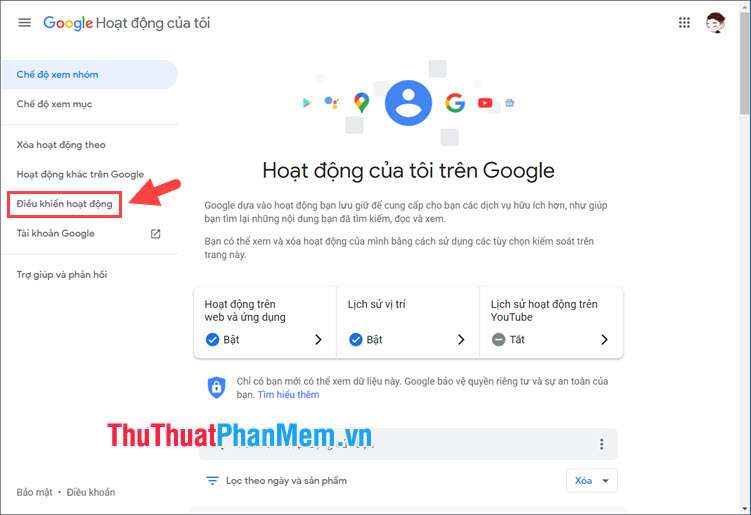
Bước 2: Bạn tìm đến phần Nhật ký vị trí và click vào mục Xoá tự động.
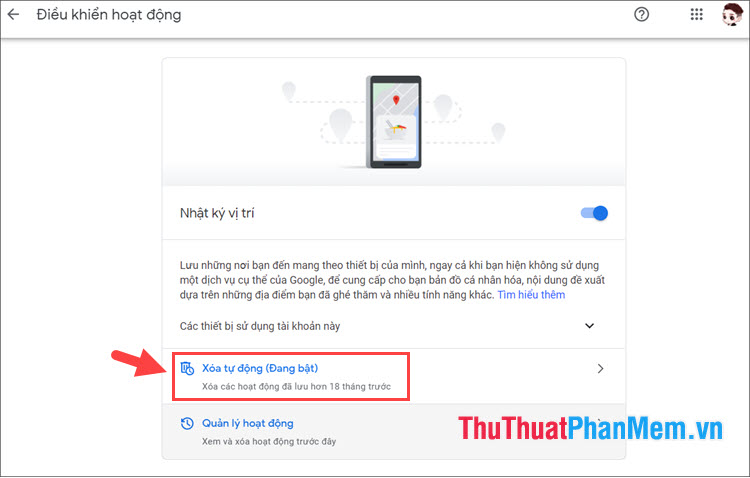
Bước 3: Bạn chọn Tự động xoá hoạt động đã lưu hơn 3 tháng (1) => Tiếp theo (2). Nếu bạn có nhu cầu lưu hoạt động lâu hơn thì bạn có thể thiết lập thành 18, 36 tháng tuỳ theo nhu cầu.
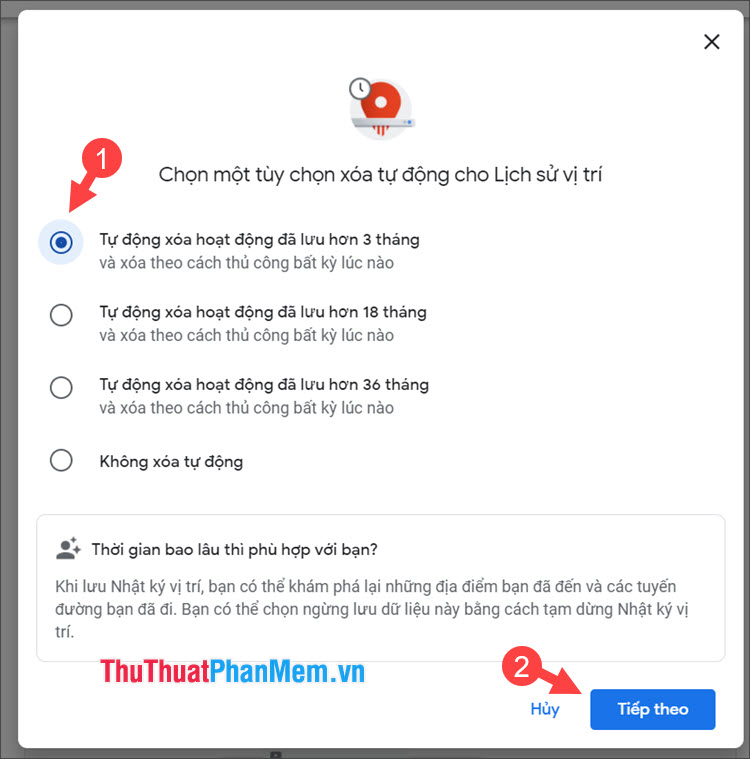
Bước 4: Bạn click chọn Xác nhận để xoá.
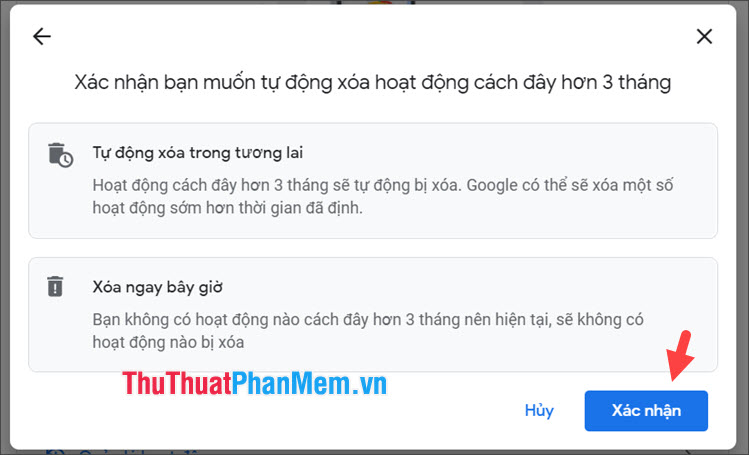
Sau khi thông báo xác nhận xoá tự động hiện lên, bạn hãy click vào Đã hiểu để hoàn tất.
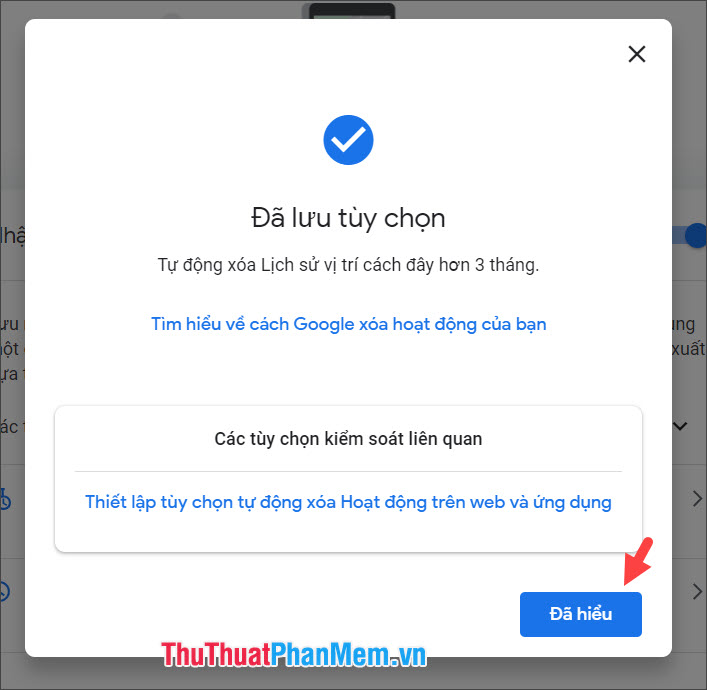
2. Xoá lịch sử tìm kiếm Google Maps thủ công trên điện thoại
Bước 1: Bạn mở ứng dụng Google Maps trên điện thoại. Tiếp theo, bạn chạm vào avatar (1) => Cài đặt (2).
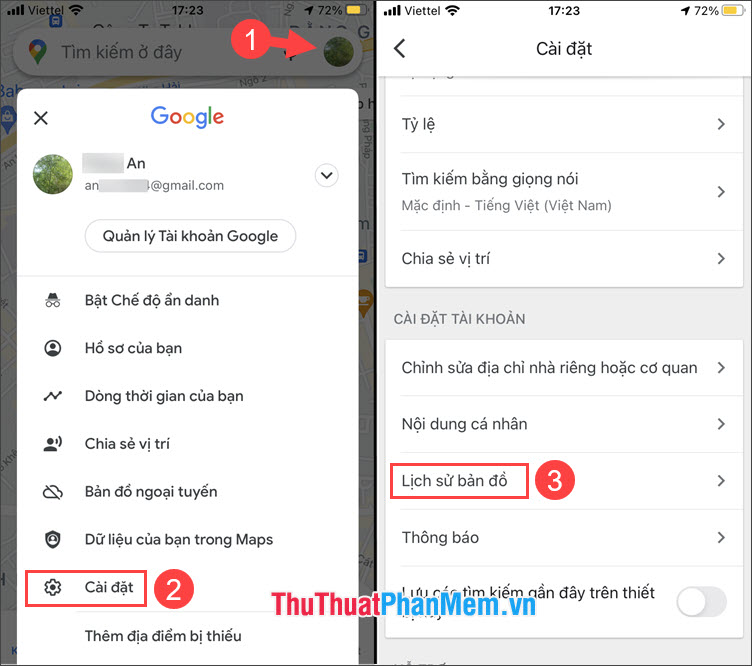
Bước 2: Bạn chạm vào Xoá (1) => Từ trước đến nay (2).
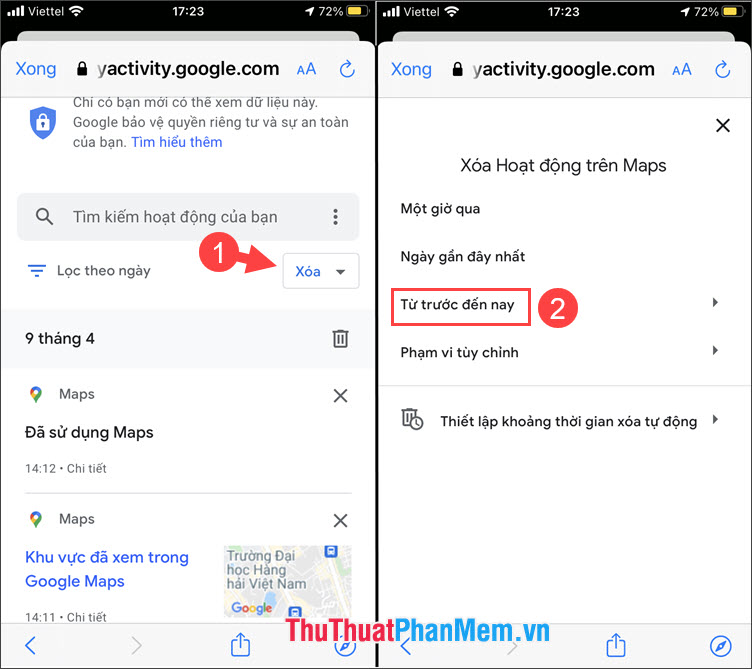
Bước 3: Bạn chạm vào Xoá (1) => bấm vào nút (X) (2) để đóng cửa sổ sau khi hoàn tất.
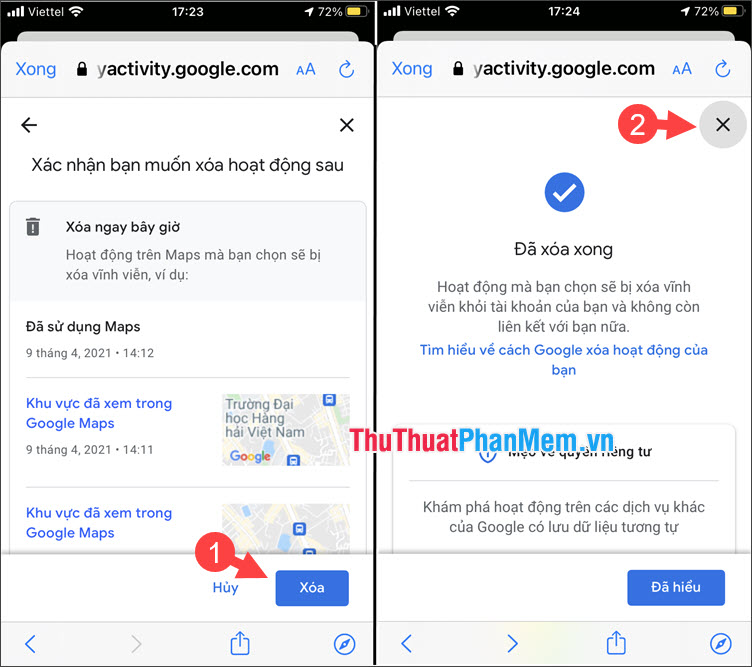
3. Xoá lịch sử tìm kiếm Google Maps thủ công trên máy tính
Bước 1: Bạn truy cập Google Maps bằng trình duyệt. Tiếp theo, bạn click chuột vào biểu tượng ba gạch ngang ≡.
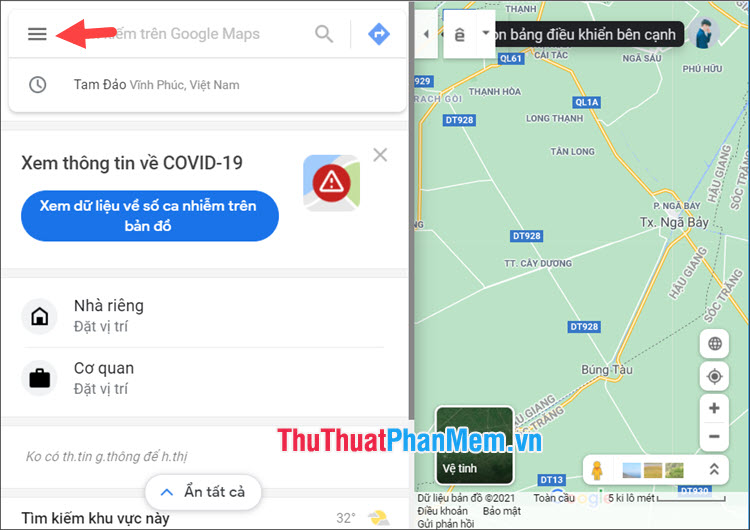
Sau đó, bạn chọn mục Hoạt động trên Maps.
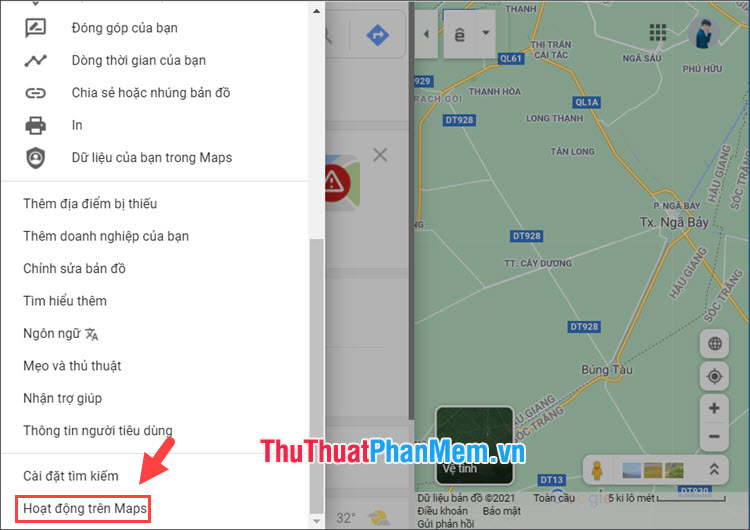
Bước 2: Bạn click vào Xoá hoạt động theo.
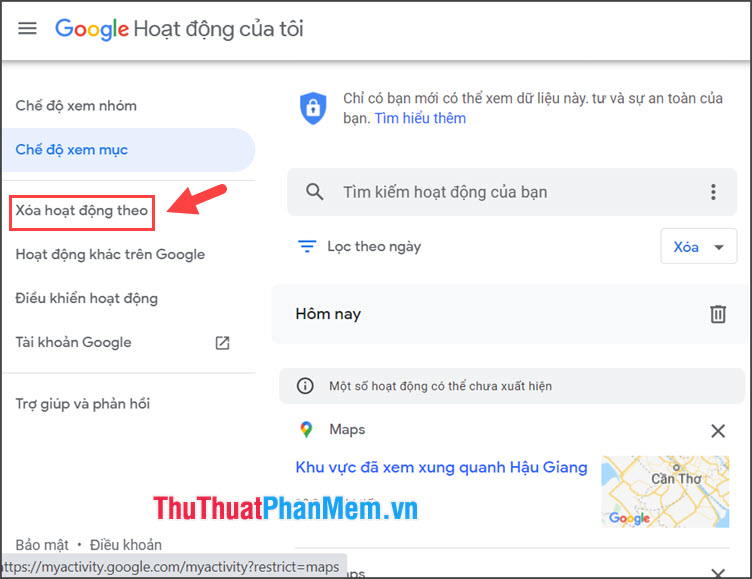
Bước 3: Bạn chọn Từ trước đến nay.
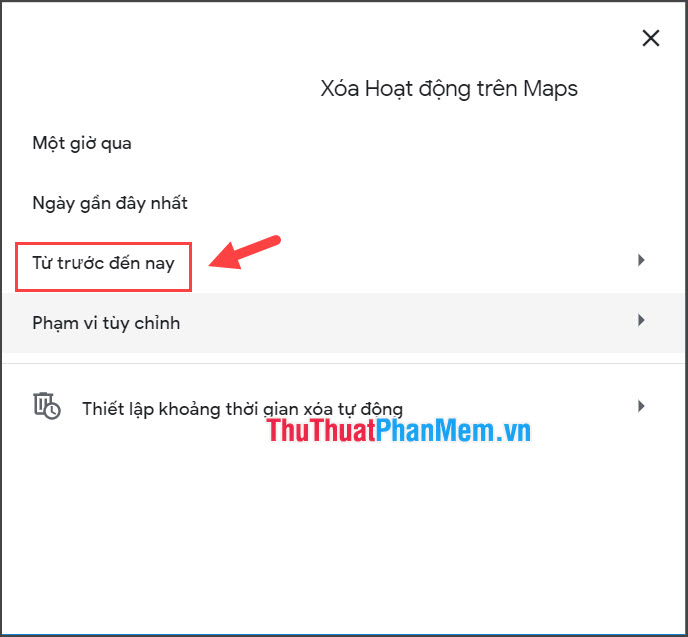
Tiếp theo, bạn click vào Xoá để xoá lịch sử tìm kiếm.
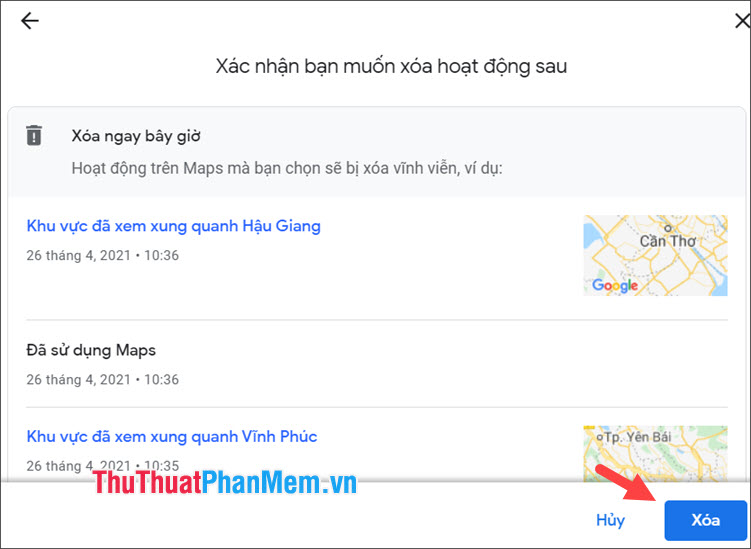
Sau khi hoàn tất xoá lịch sử tìm kiếm, bạn hãy click vào biểu tượng (X) để đóng cửa sổ lại.
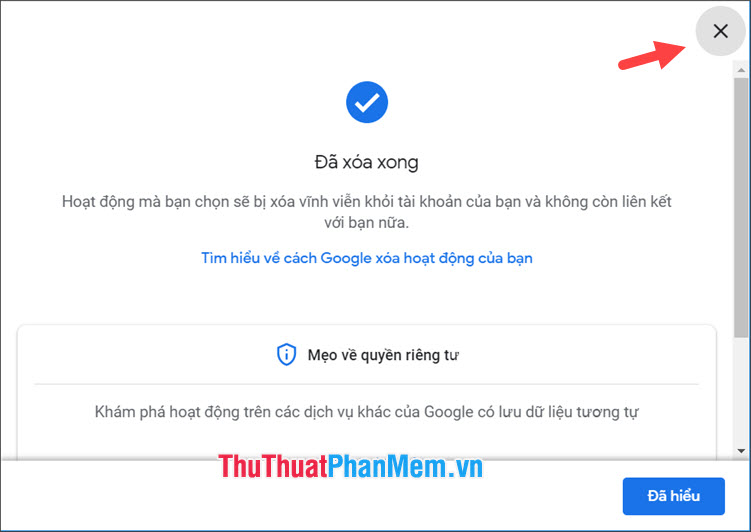
Với hướng dẫn trong bài viết, bạn có thể đảm bảo sự riêng tư khi tra cứu địa điểm trên Google Maps. Chúc các bạn thành công!
Trên Google Maps, việc xóa lịch sử tìm kiếm có thể giúp bảo vệ quyền riêng tư của người dùng. Qua bài viết này, chúng ta đã được hướng dẫn chi tiết về cách xóa lịch sử tìm kiếm trên Google Maps.
Qua việc truy cập vào Cài đặt, chúng ta có thể tìm thấy và xóa tất cả các tìm kiếm đã thực hiện. Điều này đảm bảo rằng không ai khác có thể xem được hoạt động tìm kiếm của chúng ta trên Google Maps.
Việc xóa lịch sử tìm kiếm không chỉ cung cấp một môi trường riêng tư an toàn hơn, mà còn giúp chúng ta duy trì sự trật tự trong danh sách tìm kiếm của mình. Với khả năng tìm kiếm một cách nhanh chóng và hiệu quả, việc xóa lịch sử tìm kiếm là một cách đáng tin cậy để tái tạo khoảng không gian mới trên Google Maps.
Tổng quan, việc xóa lịch sử tìm kiếm trên Google Maps là một hành động dễ dàng mà có thể được thực hiện chỉ trong vài bước đơn giản. Qua việc áp dụng các bước hướng dẫn đã được cung cấp, chúng ta có thể tiếp tục tận hưởng trải nghiệm tìm kiếm riêng tư và thuận tiện trên Google Maps.
Cảm ơn bạn đã xem bài viết Làm thế nào để xóa lịch sử tìm kiếm trên Google Maps? tại Pgdphurieng.edu.vn bạn có thể bình luận, xem thêm các bài viết liên quan ở phía dưới và mong rằng sẽ giúp ích cho bạn những thông tin thú vị.
Nguồn: https://thuthuatphanmem.vn/cach-xoa-lich-su-tim-kiem-tren-google-maps/
Từ Khoá Tìm Kiếm Liên Quan:
1. Xóa lịch sử tìm kiếm trên Google Maps
2. Cách xóa lịch sử tìm kiếm trên Google Maps
3. Hướng dẫn xóa lịch sử tìm kiếm trên Google Maps
4. Xóa dữ liệu tìm kiếm trên Google Maps
5. Bước xóa lịch sử địa điểm tìm kiếm trên Google Maps
6. Cách xóa vị trí đã tìm kiếm trên Google Maps
7. Xóa thông tin tìm kiếm trên ứng dụng Google Maps
8. Xóa lịch sử tìm kiếm địa điểm trên Google Maps
9. Làm thế nào để xoá dữ liệu tìm kiếm trên Google Maps
10. Thủ thuật xóa lịch sử tìm kiếm trên ứng dụng Google Maps



